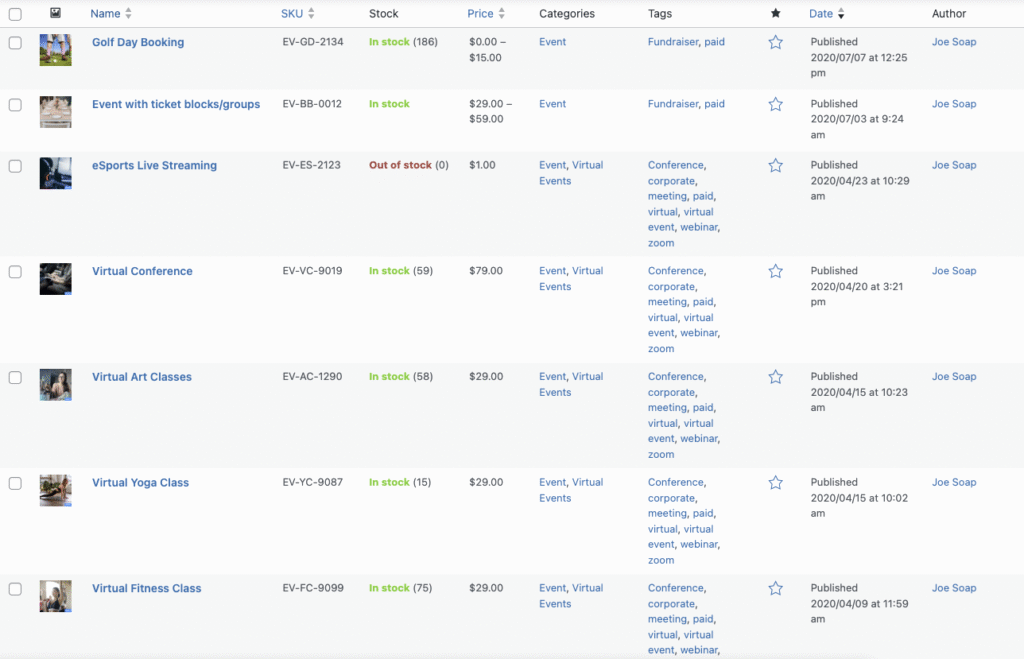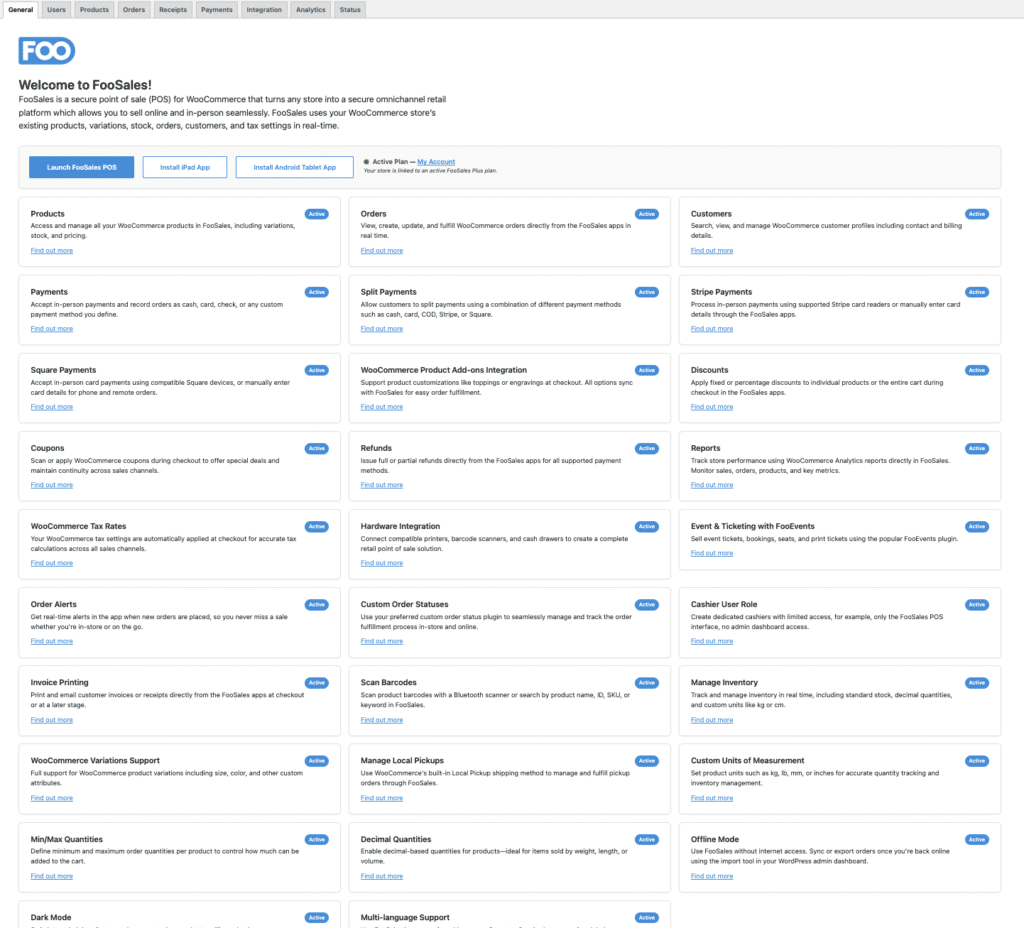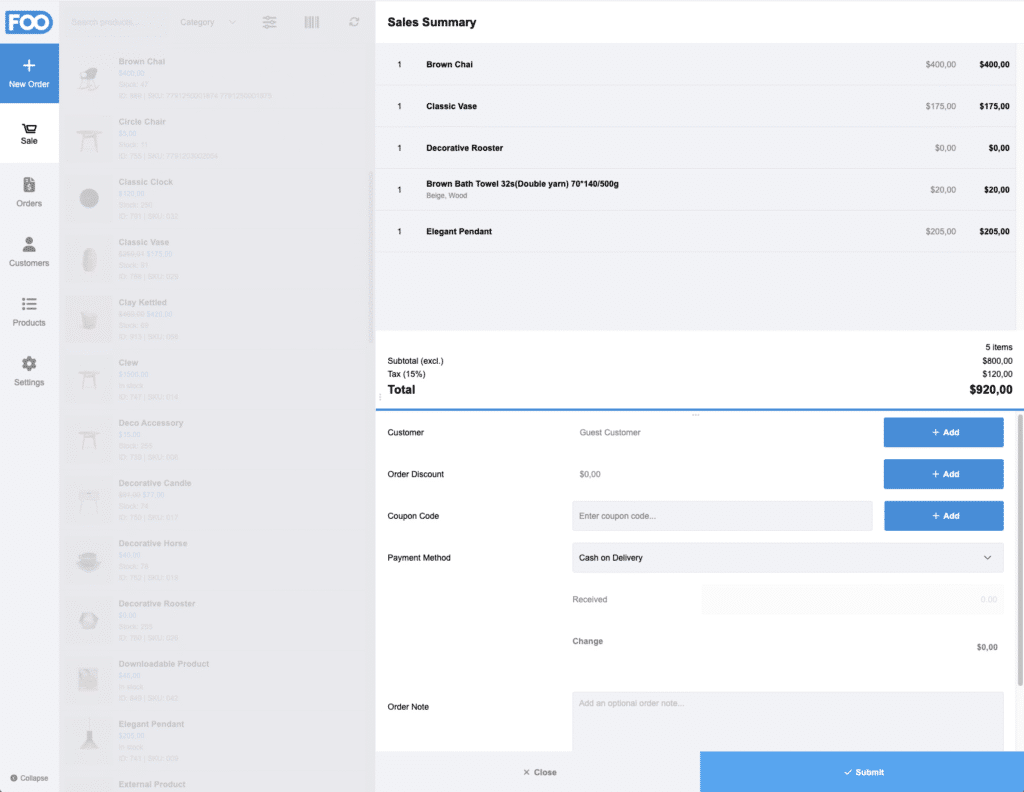As lojas pop-up são excitantes, mas podem ser caóticas sem os sistemas corretos. Com o FooSales, o seu WooCommerce A loja pop-up transforma-se num ponto de venda móvel (POS) que funciona online ou offline. Neste guia, vamos guiá-lo através do planeamento, configuração e operações de funcionamento de uma loja pop-up bem sucedida utilizando o FooSales, desde a preparação do inventário até à reconciliação das vendas posteriores.
Introdução
As lojas pop-up são uma forma inteligente de chegar a novos clientes, testar localizações ou fazer furor num evento. Mas também são de alta pressão - prazos curtos, pessoal limitado e tráfego imprevisível. Se o processo de checkout falhar, perde vendas.
É aí que FooSales para WooCommerce POS entra em cena. O WooCommerce oferece-lhe um POS nativo no iPad, Android ou na Web, totalmente sincronizado com a sua loja online. Este artigo explica exatamente como preparar e gerir uma loja pop-up com o FooSales, mesmo que o seu Wi-Fi não seja perfeito.
Passo 1: Planear os seus produtos e preços
Antes de chegar ao local do evento, arrume o seu catálogo WooCommerce.
- Simplificar a oferta de produtos. Destaque os best-sellers ou crie pacotes de artigos (por exemplo, "Festival Pack").
- Verificar impostos. Configurar corretamente o imposto sobre vendas em WooCommerce → Definições → Imposto para evitar cálculos incómodos no momento da compra.
- Atribuir SKUs e códigos de barras. Se tenciona digitalizar artigos, certifique-se de que os SKUs correspondem aos códigos de barras que irá imprimir ou aplicar.
👉 Ver o Página de produtos FooSales e Códigos de barras help doc para assistência na configuração
Passo 2: Configurar o FooSales para uso de pop-up
Com os produtos prontos, agora é hora de configurar o FooSales.
- Instalar o plugin FooSales e as aplicações. Escolha iPad, Android ou web, consoante o dispositivo e os requisitos de hardware.
- Ligue a sua loja. Inicie sessão com as suas credenciais WooCommerce; o FooSales sincroniza automaticamente o seu catálogo e stock.
- Criar contas de pessoal. Adicionar utilizadores de caixa em WooCommerce → Utilizadores e limitar as permissões apenas ao que é necessário.
👉 Consultar Guia de iniciação do FooSales para mais pormenores
Passo 3: Configurar pagamentos e hardware
O checkout rápido é fundamental numa loja pop-up.
- Leitores de cartões. O FooSales integra-se com vários hardware suportado mas recomendamos que faça sempre um teste com antecedência!
- Plano de recurso. Mantenha pelo menos um dispositivo pronto para a introdução manual, caso os leitores falhem.
- Manuseamento de dinheiro. Se vai aceitar dinheiro, prepare dinheiro de caixa e um cofre seguro.
👉 Referência: FooSales pagamentos doc
Passo 4: Testar o modo offline
As lojas pop-up raramente têm uma ligação Wi-Fi perfeita. O FooSales inclui o modo offline para manter o fluxo de vendas.
- Ativar o modo offline. As transacções são colocadas em fila de espera até que se volte a ligar à Internet.
- Teste de sincronização. Faça uma pequena encomenda offline e verifique se aparece corretamente quando estiver ligado.
- Planear cópias de segurança. Leve consigo um ponto de acesso móvel para o caso de a Internet do local falhar completamente.
- Exportar alterações offline. Se tudo o resto falhar, o FooSales permite-lhe exportar as suas alterações offline para um ficheiro XML personalizado que pode ser importado manualmente através da ferramenta de importação do FooSales.
👉 Saiba mais na FooSales modo offline ajuda doc
Passo 5: Formar a sua equipa
Mesmo que o FooSales seja intuitivo, a formação do pessoal compensa quando cada minuto conta.
- Praticar vendas. Faça com que os funcionários simulem a caixa até conseguirem concluir uma encomenda num determinado período de tempo (por exemplo, menos de um minuto).
- Logins específicos por função. Utilizar contas separadas para caixas e para gestores.
- Exercícios de ligação perdida. Ensinar o pessoal a mudar para o modo offline sem problemas.
👉 Navegar na Centro de ajuda FooSales para guias e material de formação
Etapa 6: Proporcionar uma experiência amigável ao cliente
O checkout é a impressão final do seu pop-up.
- Recibos. Ofereça recibos por correio eletrónico (automático através de WooCommerce) ou imprima-os se o hardware o suportar.
- Descontos. Definir códigos de cupão ou promoções simples - evitar regras complexas.
- Gestão de filas de espera. Designe um funcionário para atender as filas e responder às perguntas enquanto os outros processam as vendas.
👉 Ver o FooSales checkout help doc para mais informações
Etapa 7: Reconciliação e relatório após o evento
Quando a poeira assentar, é altura de contabilizar os resultados.
- Reconciliar. Contar o dinheiro, verificar os pagamentos com cartão e comparar os totais com os relatórios FooSales e WooCommerce.
- Verificar o stock. Confirmar as contagens de inventário em relação ao que foi vendido em linha durante o evento.
- Rever o desempenho. Utilize os relatórios FooSales e WooCommerce para ver os principais produtos, as vendas a tempo e a eficiência do pessoal.
👉 Ver FooSales Guia de relatórios
Conclusão
Gerir uma loja pop-up não tem de ser stressante. Com o FooSales ligado ao WooCommerce, está a vender com o mesmo sistema que já conhece, seja online ou presencialmente. Prepare seu catálogo, teste seu hardware e confie que o FooSales manterá os dados de estoque e vendas alinhados.
👉 Pronto para experimentar? Inicie o seu teste gratuito de 7 dias
FAQ
P: Posso executar vários registos ao mesmo tempo?
Sim. Instale o FooSales em vários dispositivos e atribua contas de funcionários.
P: O que acontece se a bateria do meu dispositivo acabar na minha loja pop-up?
As transacções permanecem sincronizadas com o WooCommerce, pelo que pode carregar o dispositivo existente ou iniciar sessão no FooSales noutro dispositivo.
P: Os clientes vêem o stock online e o stock presencial em conjunto?
Sim. O FooSales sincroniza o inventário em tempo real (ou depois de se reconectar após estar offline).
P: Com que leitores de pagamento é que o FooSales se integra?
O FooSales integra-se de forma segura com Stripe e Square leitores. Também pode utilizar o FooSales para receber pagamentos manuais e por telefone.